Vamos a explicarte qué es y cómo utilizar Ideogram AI, una alternativa a Midjourney para crear imágenes con inteligencia artificial. Se trata de una IA a la que le darás descripciones, y dibujará lo que hayas pedido. Es gratis y solo necesitas usar tu cuenta de Google para registrarte.
Las IA para crear imágenes a partir de texto tienen dos problemas fundamentales: los dedos y las palabras que quieres que aparezcan en la imagen. Ideogram AI intenta solucionar la segunda, y te permite añadir un texto a las imágenes que creas, una frase, e incluso hacer composiciones o logos solo con esas palabras y frases. Una buena alternativa a crear imágenes con tu nombre con Bing Chat y DALL-E 3.
Qué es Ideogram AI

Ideogram AI es un sistema de inteligencia artificial capaz de crear texto coherente en las imágenes generadas a través de las descripciones que le das. De esta manera, si quieres crear una imagen con tu nombre, una palabra o una frase podrás hacerlo.
Para eso, tendrás que reformular tu prompt para indicar cuál es la palabra que quieras que aparezca. Aquí, es importante que entiendas que no es una IA perfecta, y que cuanto más palabras quieras mostrar más posibilidades hay de que alguna falle. Pero en nuestras pruebas hemos tenido ya resultados bastante sorprendentes.
Lo que debes saber es que la calidad de las creaciones de esta IA en cuanto a los dibujos que genera están muy cerca de Midjourney, y bastante a la par de Stable Diffusion. Sin embargo, su capacidad de incluir palabras coherentes es revolucionaria, y actualmente no hay otros sistemas de inteligencia artificial que lo hayan conseguido.
Por eso, si quieres hacer creacioens que contengan un texto o una palabra, esta es una de las únicas alternativas disponibles. De momento es gratis, pero esto podría cambiar con el tiempo según siga desarrollándose.
Cómo funciona Ideogram AI

Ideogram AI funciona directamente a través de una página web. No necesitas ninguna aplicación ni solicitar acceso, simplemente entras en su web e inicias sesión. Y todo el proceso de creación de imágenes se va a realizar a través de esta web.
Igual que todos los sistemas de inteligencia artificial similares, lo que vas a tener que hacer es escribir un comando o prompt describiendo lo que quieres que aparezca en la imagen.
La diferencia aquí es que en el comando puedes incluir la petición de escribir una palabra o una frase, preferiblemente entre comillas. Vamos, que directamente debes pedirle que escriba determinada palabra con el estilo que tú quieras.
Cuando le escribes un texto descriptivo, la IA primero reconocerá lo que quieren decir las palabras que le propones, y luego dibujará una imagen a partir de ellas teniendo en cuenta lo que sus creadores le han entrenado para aprender. Porque aquí, hay un trabajo previo muy grande para que la IA sepa que cuando escribes coche, te refieres a un vehículo, y la forma que suele tener.
No es estrictamente necesario crear imágenes con palabras, también vas a poder crear imágenes sin ellas. Las imágenes tendrán una resolución de 1024x1024, aunque también podrás pedirle que en vez de cuadradas tengan una forma estirada horizontal o vertical.
Cómo usar Ideogram AI
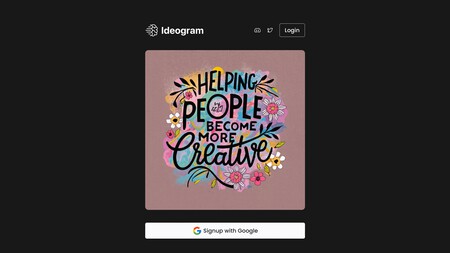
Para usar Ideogram AI, tienes que entrar en la web de ideogram.ai. Aquí, la primera vez que entras tendrás que registrarte usando tu cuenta de Google. Para eso, pulsa en el botón de Signup with Google, y cuando ya lo hayas hecho, las próximas veces podrás pulsar en Login.

En el proceso de creación de la cuenta, también tendrás que aceptar los términos del servicio, y cuando lo hagas tendrás que elegir un nombre de usuario para firmar las imágenes que creas.
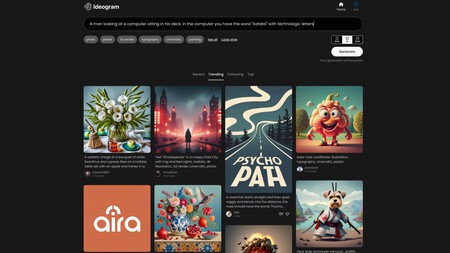
Esto te va a llevar a la pantalla principal de Ideogram. Aquí, verás un feed de imágenes creadas por otras personas, y si pulsas sobre ellas verás el prompt que has utilizado, algo bastante útil en el caso de que quieras inspirarte o basarte en ese prompt.
Arriba del todo tendrás el campo para escribir tu prompt, y en él simplemente tendrás que escribir detalladamente lo que quieres. Puedes escribir el prompt en español y en inglés, lo que prefieras.
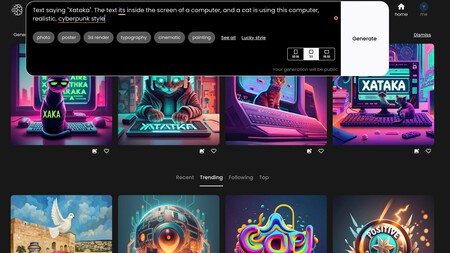
Si pulsas sobre el campo de escritura lo vas a poder ampliar. En él, debajo de los prompts verás que tienes botones para aplicar estilos distintos a la imagen sin tener que añadirlos al prompt. Además, abajo a la derecha también tendrás tres opciones para elegir la proporción del tamaño. Cuando escribas el prompt y lo tengas todo configurado, simplemente pulsa en Generate.
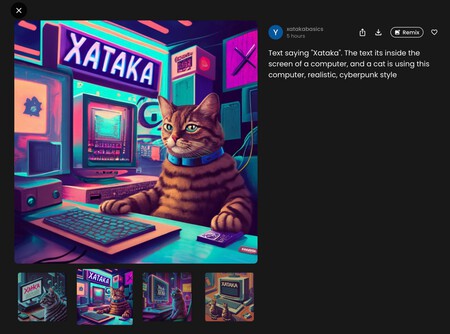
Y ya está. Con estos pasos se generarán cuatro imágenes con tu descripción. Puedes pulsar sobre cada imagen para verla en grande y encontrar las opciones para remezclarla, marcarla como favorita o descargarla. También podrás ver el prompt usado, y las otras tres que se hayan generado junto a ella.
En Xataka Basics | 14 alternativas gratis a Midjourney para crear tus imágenes con inteligencia artificial






Ver 1 comentarios